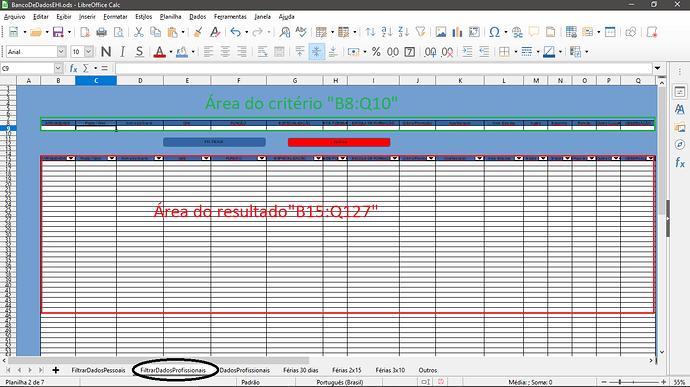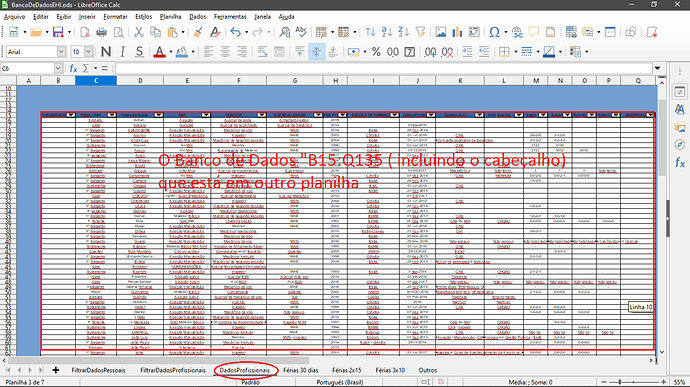Sei como usar o filtro avançado, mas quero saber como faz pra salvar todas as etapas gravando uma macro. Quando coloco pra gravar a macro e realizo o passo a passo pra pesquisar no filtro avançado. A macro não salva.
Ex: Eu tenho um banco de dados com:
(nome
idade
endereço
email)
Eu quero pesquisar o nome da pessoa e na caixa de resultados me informar os dados dela. Sem ter que dar aquela volta toda dentro do filtro avançado novamente.
Atribuindo a macro para um botão.
Desde ja agradeço
Eu ainda estou com dificuldade para aplicar esse código. A minha planilha esta assim.
E o banco de dados está em outra Planilha.
Como consigo executar o filtro avançado com macro? E tambem como eu consigo escrever um nome na minha área de critério sem ser um nome específico?